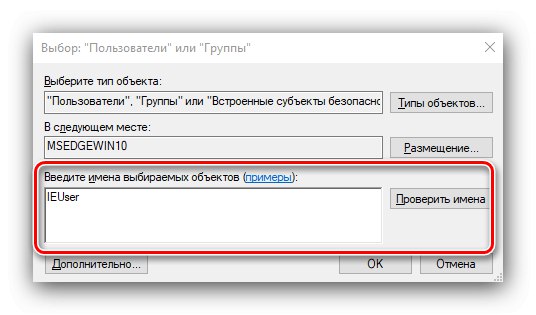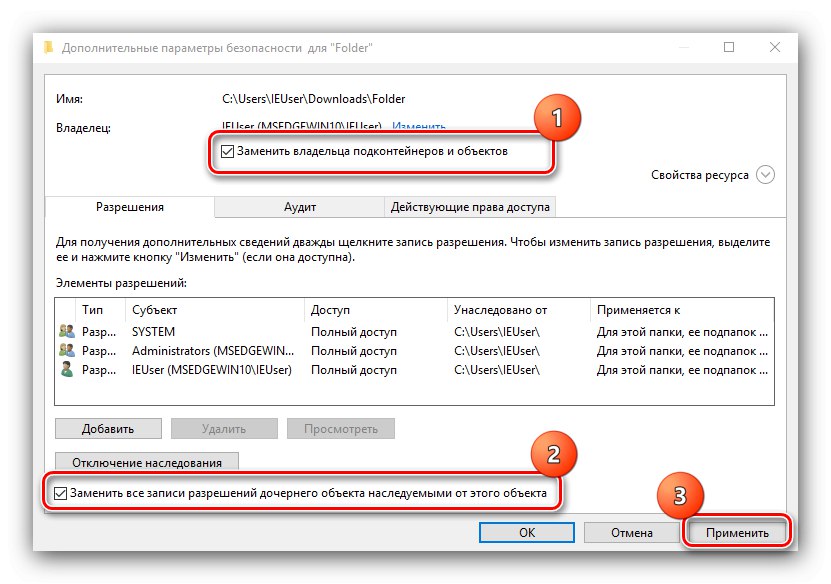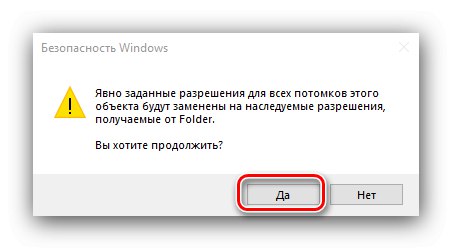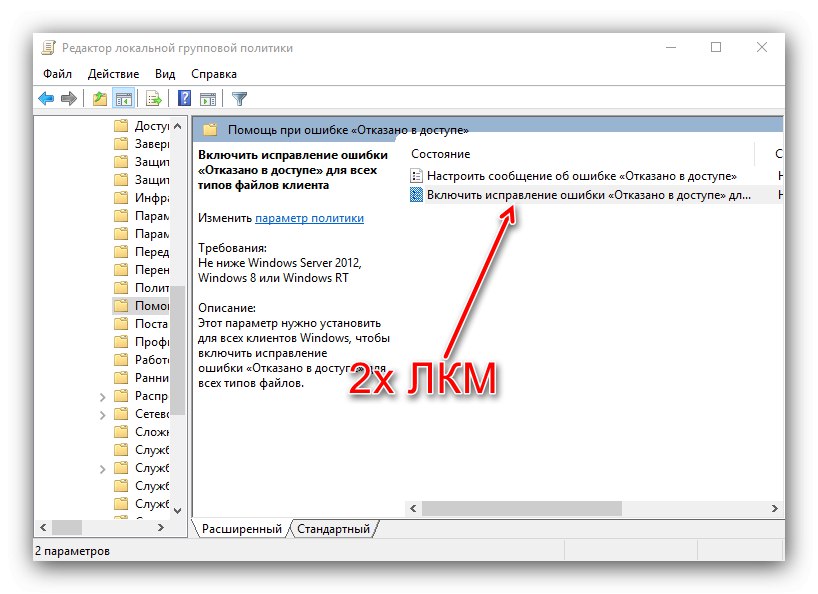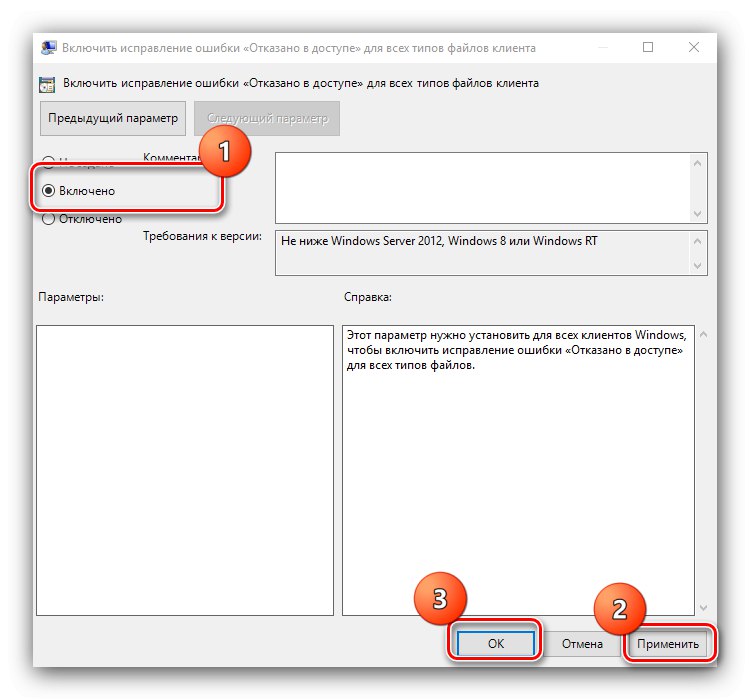کاربران نسخه دهم سیستم عامل از طرف مایکروسافت گاهی با خطای "مکان در دسترس نیست. دسترسی "هنگام تلاش برای باز کردن یک پوشه خاص یا درایو قابل جابجایی ممنوع است". بیایید ببینیم چرا این مشکل رخ داده و چگونه می توانید آن را برطرف کنید.
همچنین بخوانید: حل مشکل "دسترسی ممنوع است" به درایو فلش
مهم! تمام دستکاری های بعدی باید فقط با حقوق مدیر انجام شود!
روش 1: تغییر مالک
اولین راه حل برای این مشکل تغییر مالک فهرست است.
- محل دایرکتوری مشکل ساز را باز کنید. آن را انتخاب کنید ، کلیک راست کرده و مورد را انتخاب کنید "خواص".
- در پنجره ظاهر شده ، به برگه بروید "ایمنی"... بخشی را در آن پیدا کنید "گروهها و کاربران" و روی دکمه کلیک کنید "علاوه بر این".
- در ویژگی های امنیتی پیشرفته ، خط را پیدا کنید "مالک" و فشار دهید "تغییر دادن".
- در پنجره بعدی ، نام حساب خود را در بلوک مشخص شده در تصویر تایپ کنید و کلیک کنید نامها را بررسی کنید.
![کاربر را به عیب یابی مکانی که در ویندوز 10 در دسترس نیست اضافه کنید]()
حساب پیدا شده و اضافه خواهد شد. کلیک "خوب" و به مرحله بعدی بروید.
- پس از بازگشت به پنجره ویژگی های اضافی ، موارد را علامت بزنید "تغییر مالک ظروف فرعی و اشیا" و "جایگزین کردن تمام ورودیهای مجوز شی object کودک با ارث برده از این شی"تا در باز کردن و ویرایش پرونده ها در پوشه هدف مشکلی پیش نیاید. از دکمه استفاده کنید "درخواست دادن".
![پیکربندی گزینه های پیشرفته برای عیب یابی مکان در ویندوز 10 در دسترس نیست]()
هشدار ظاهر می شود ، بر روی آن کلیک کنید "آره".
![تأیید تغییر مالک برای رفع مشکل در Windows 10 در دسترس نیست]()
در بعدی - "خوب".
- مطمئن شوید که اکنون حساب شما به عنوان مالک مشخص شده است و سپس بر روی دکمه کلیک کنید "خوب".
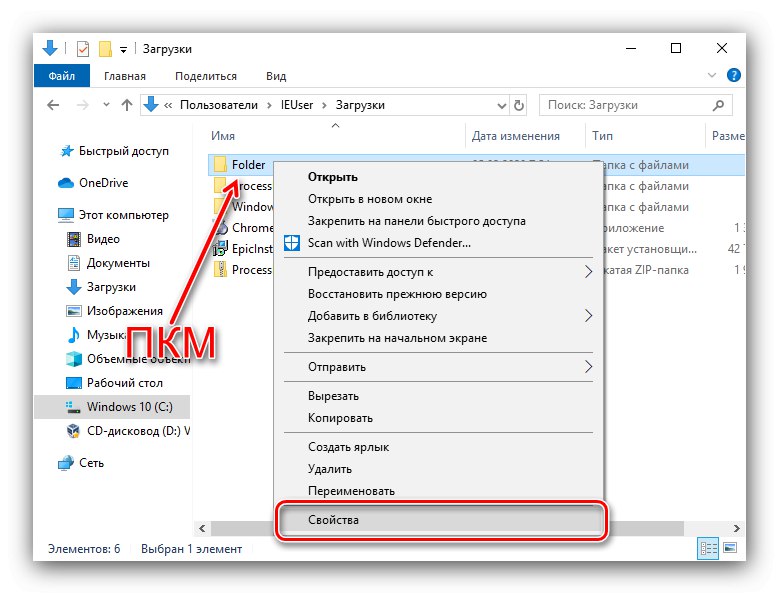
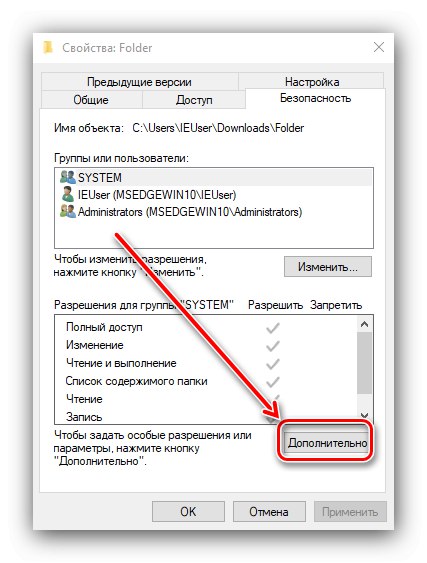
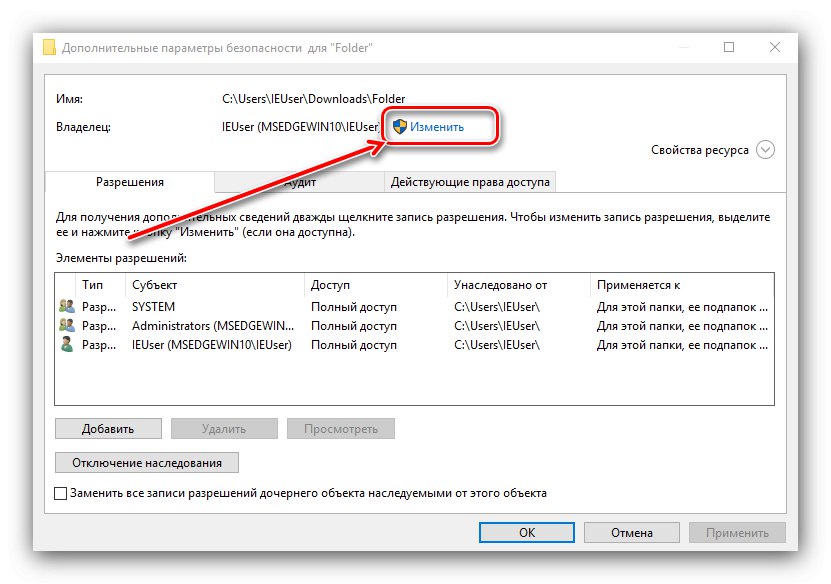
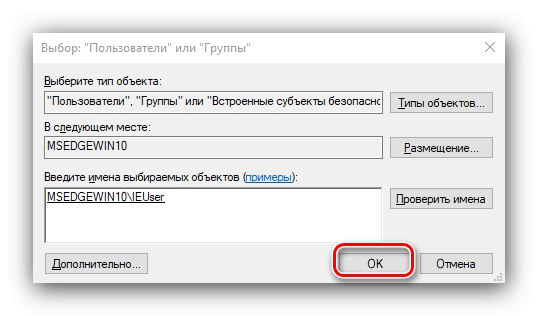
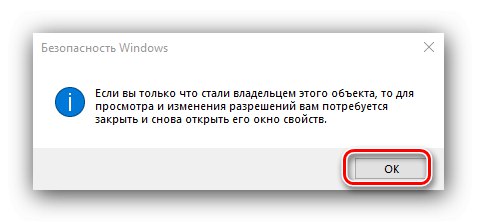
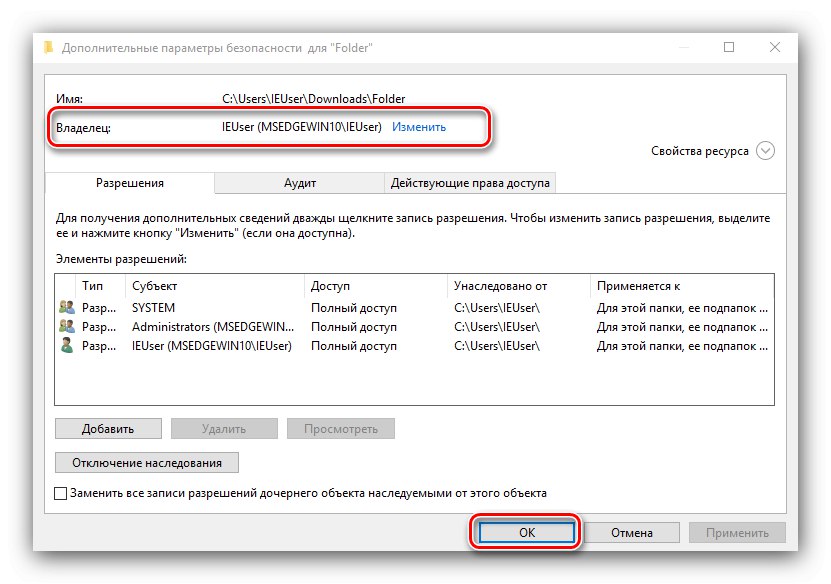
این گزینه در بیشتر موارد کمک می کند.
روش 2: "خط فرمان"
یک روش جایگزین برای اعطای مجوز ، استفاده از خط فرمان است.
- از هر طریق مناسب با رابط ورود دستور به عنوان سرپرست تماس بگیرید - برای مثال ، آن را از طریق پیدا کنید "جستجو کردن" و از موردی به همین نام در فهرست کنار استفاده کنید.
- پس از اجرای ابزار ، دستور زیر را در پنجره آن وارد کنید:
takeown / f * مسیر پوشه * / r / d yبجای
* مسیر پوشه *مسیر کامل را به فهرست مشکل بنویسید و کلیک کنید وارد. - بعد دستور را وارد کنید:
icacls * مسیر پوشه * / مدیران مجوز: F / T
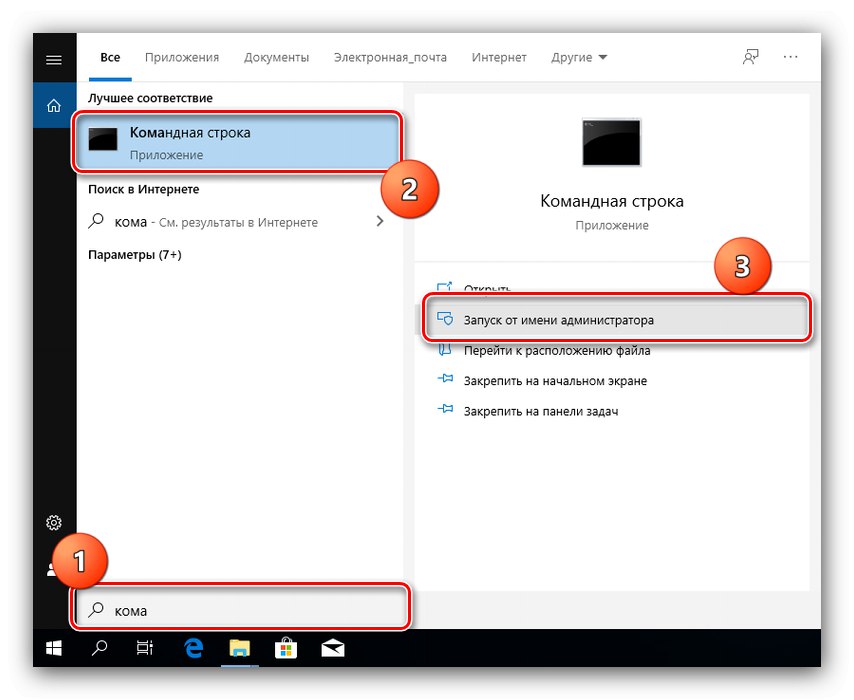
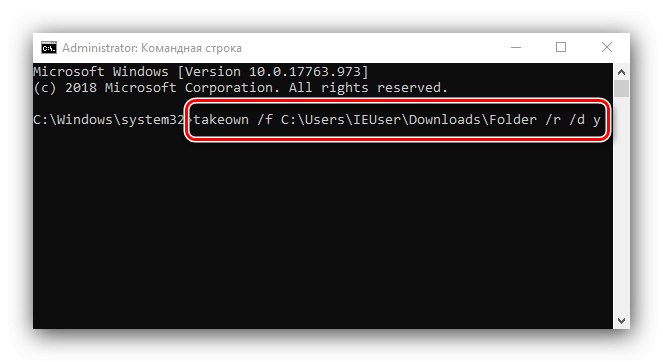
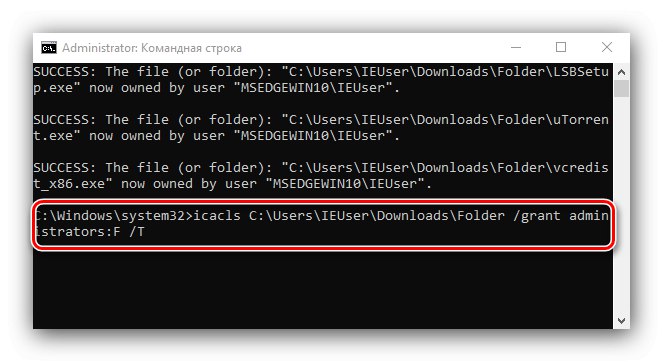
نزدیک خط فرمان و کامپیوتر یا لپ تاپ خود را دوباره راه اندازی کنید.
روش 3: "Editor Policy Policy"
همچنین در ویندوز 10 یک Policy Policy وجود دارد که فقط برای حل مشکل مورد نظر طراحی شده است. می توانید از طریق آن فعال کنید "ویرایشگر خط مشی گروه".
توجه داشته باشید! Snap-in Editor Policy Policy در Windows 10 Home وجود ندارد!
- با مرکز تماس بگیرید "اجرا کن" ترکیب کلید Win + Rکه در آن دستور وارد می شود
gpedit.mscو فشار دهید "خوب". - به مکان زیر بروید:
پیکربندی رایانه / الگوهای اداری / سیستم / راهنما با خطای "دسترسی ممنوع" - در سمت راست پنجره ، پارامتر را پیدا کنید "فعال کردن تصحیح خطای عدم دسترسی" و با دکمه سمت چپ ماوس روی آن دوبار کلیک کنید.
![برای ویرایش خط مشی گروه ، شروع به ویرایش کنید در ویندوز 10 در دسترس نیست]()
آن را در دولت قرار دهید "مشمول".
![ویرایش خط مشی گروه برای رفع مشکل در ویندوز 10 در دسترس نیست]()
کلیک "درخواست دادن" و "خوب".
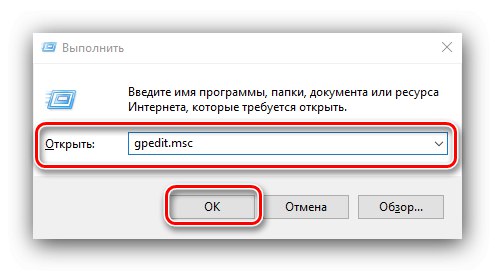
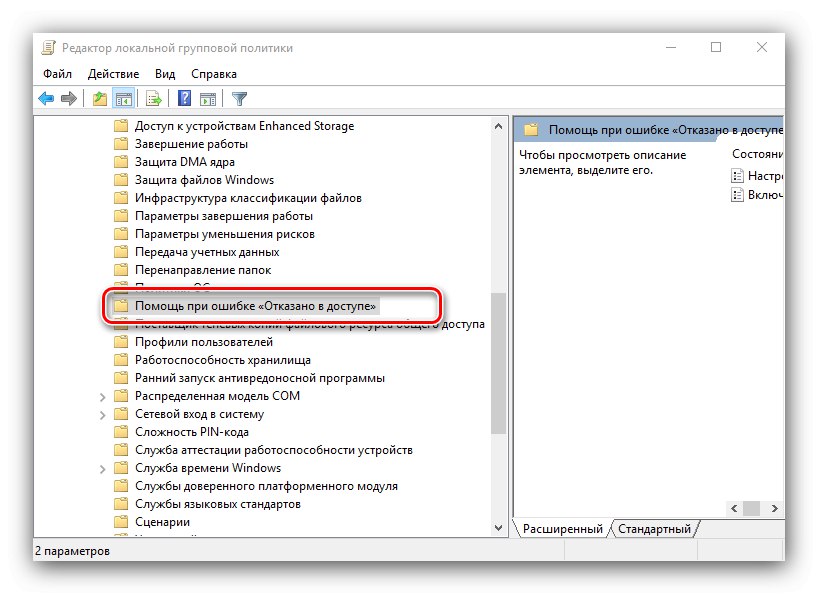
برای ذخیره تغییرات ، توصیه می شود رایانه را مجدداً راه اندازی کنید.
روش 4: کنترل حساب کاربری را غیرفعال کنید
ریشه ای ترین راه حل برای مسئله در نظر گرفته شده ، غیرفعال کردن کامل سیستم کنترل حساب کاربر (UAC) است. توصیه می شود این کار را به عنوان آخرین چاره انجام دهید ، زیرا غیرفعال کردن UAC باعث کاهش امنیت سیستم عامل می شود.
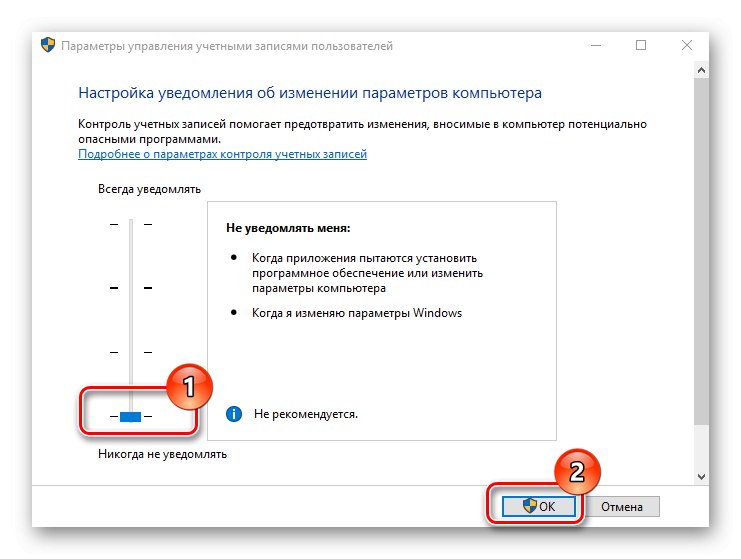
درس: UAC را در ویندوز 10 غیرفعال کنید
ما گزینه هایی را برای حل خطای «موقعیت مکانی در دسترس نیست» بررسی کرده ایم. دسترسی ممنوع است ". همانطور که می بینید ، مشکل در نقص حقوق دسترسی است و همه راه حل ها آنها را به یک روش یا دیگری برطرف می کنند.